Dopustite ili spriječite korisnike da mijenjaju vremensku zonu u sustavu Windows 10
Kako dopustiti ili spriječiti korisnicima ili grupama da promijene vremensku zonu u sustavu Windows 10
Windows 10 podržava postavljanje vremenske zone za sat računala. Vremenska zona je regija svijeta koja promatra jedinstveno standardno vrijeme u pravne, komercijalne i društvene svrhe. Vremenske zone obično prate granice zemalja i njihovih podjela jer je prikladno da komercijalna područja u njihovoj blizini prate isto vrijeme. Prema zadanim postavkama, računi članova u Administratori i Korisnici grupe mogu konfigurirati vremensku zonu u sustavu Windows 10, ali to možete promijeniti.
Oglas
Možete dopustiti ili spriječiti određenim korisnicima ili grupi da mogu promijeniti vremensku zonu na uređaju sa sustavom Windows 10. Evo kako se to može učiniti.
Postoji posebna sigurnosna politika koja određuje koji korisnici mogu prilagoditi vremensku zonu koja se koristi uređaj za prikaz lokalnog vremena, koji uključuje vrijeme sustava uređaja plus vremensku zonu offset.
Ako koristite Windows 10 Pro, Enterprise ili Education izdanje, možete koristiti aplikaciju Lokalna sigurnosna pravila za promjenu pravila. Sva izdanja sustava Windows 10, uključujući Windows 10 Home, mogu koristiti alternativno rješenje navedeno u nastavku.
Da biste korisnicima ili grupama omogućili promjenu vremenske zone Windows 10,
- Pritisnite Pobijediti + R tipke zajedno na tipkovnici i upišite:
secpol.msc
Pritisni enter.

- Otvorit će se Lokalna sigurnosna politika. Ići Lokalna pravila korisnika -> Dodjela korisničkih prava.

- S desne strane dvaput kliknite opciju Promijenite vremensku zonu.
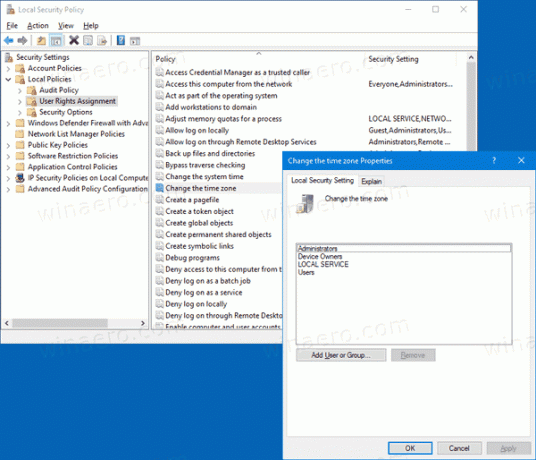
- U sljedećem dijaloškom okviru kliknite Dodajte korisnika ili grupu.
- Klikni na Napredna dugme.

- Sada kliknite na Vrste objekata dugme.

- Uvjerite se da imate Korisnici i Grupe stavke označene i kliknite na u redu dugme.

- Klikni na Pronađite sada dugme.

- S popisa odaberite korisnički račun ili grupu kako biste im dopustili promjenu vremenske zone. Možete odabrati više od jednog unosa odjednom držeći Shift ili Ctrl tipke i klikom na stavke na popisu.
- Klikni na u redu gumb za dodavanje odabranih stavki u okvir Nazivi objekata.

- Klikni na u redu gumb za dodavanje odabranih stavki na popis pravila.
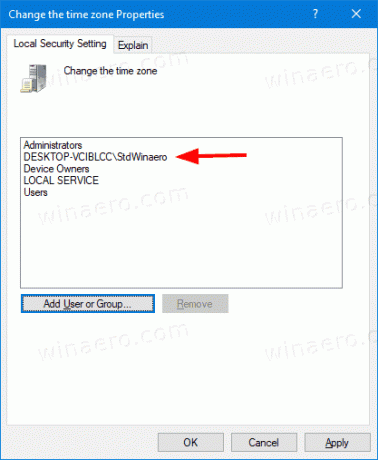
Ti si gotov.
Kako biste spriječili korisnike ili grupe da mijenjaju vremensku zonu Windows 10,
- Pritisnite Pobijediti + R tipke zajedno na tipkovnici i upišite:
secpol.msc
Pritisni enter.

- Otvorit će se Lokalna sigurnosna politika. Ići Lokalna pravila korisnika -> Dodjela korisničkih prava.

- S desne strane dvaput kliknite opciju Promijenite vremensku zonu.
- Odaberite unos, koristite Ukloniti gumb u dijaloškom okviru politike.

Ako vaše Windows izdanje ne uključuje secpol.msc alat, evo alternativnog rješenja.
Ako vaše Windows izdanje ne uključuje secpol.msc alat, možete koristiti ntrights.exe alat iz Windows 2003 Resource Kit. Mnogi alati kompleta resursa objavljeni za prethodne verzije sustava Windows uspješno će raditi u sustavu Windows 10. Ntrights.exe je jedan od njih.
Alat ntrights
Alat ntrights omogućuje vam uređivanje privilegija korisničkog računa iz naredbenog retka. To je alat za konzolu sa sljedećom sintaksom.
- Dajte pravo:
ntrights +r Desno -u UserOrGroup [-m \\Computer] [-e Entry] - Ukinuti pravo:
ntrights -r Desno -u UserOrGroup [-m \\Computer] [-e Entry]
Alat podržava mnoštvo privilegija koje se mogu dodijeliti ili opozvati korisničkom računu ili grupi. Privilegije su osjetljivo na velika i mala slova. Da biste saznali više o podržanim privilegijama, upišite prava /?.
Da biste dodali ntrights.exe u Windows 10, pročitaj ovaj post: Što je ntrights aplikacija i kako je možete koristiti. Možeš Postaviti ntrights.exe datoteku u mapu C:\Windows\System32 da biste je brzo pozvali.
Opozovite Stvaranje datoteke stranice desno s ntrights
- Otvorite an povišeni naredbeni redak.
- Upišite sljedeću naredbu da biste dodijelili privilegiju 'Promijeni vremensku zonu':
ntrights -u SomeUserName +r SeTimeZonePrivilege
Zamijenite SomeUserName dio sa stvarnim korisničkim imenom ili imenom grupe. Navedeni korisnik moći će promijeniti vremensku zonu u sustavu Windows 10.
- Da biste poništili promjenu i odbili korisniku promjenu vremenske zone, izvršite
ntrights -u SomeUserName -r SeTimeZonePrivilege
To je to.
Povezani članci.
- Kako postaviti vremensku zonu u sustavu Windows 10
- Dodajte satove za dodatne vremenske zone u sustavu Windows 10
- Vrijeme sinkronizacije s internetskim poslužiteljem ručno u sustavu Windows 10
- Stvorite prečac za datum i vrijeme u sustavu Windows 10
